
Google Slides es una excelente herramienta para crear presentaciones de negocios, pero también ofrece excelentes funciones para presentaciones de diapositivas educativas. Ya sea para estudiantes en clase o empleados en capacitación, aquí se explica cómo hacer tarjetas didácticas en Presentaciones de Google.
Debido a la facilidad de acceso de la aplicación, puede crear un conjunto de tarjetas didácticas en una sola presentación y luego compartirlas con un enlace . O puede hacer tarjetas didácticas interactivas para autoevaluarse o estudiar para un próximo examen. Independientemente de lo que elija hacer con las tarjetas didácticas, lo guiaremos para crearlas en Presentaciones de Google.
Configurar la diapositiva
Para comenzar, configuremos una diapositiva como tarjeta didáctica. Use el diseño que desee y agregue texto, fotos u otros objetos. También colocará la respuesta a la tarjeta flash en la diapositiva en su propio cuadro .
Aquí hay un ejemplo.
Estamos creando un conjunto de tarjetas de geografía para que los estudiantes adivinen el estado en función de una imagen. Entonces, tenemos «Nombre este estado», una imagen del estado que queremos que nombren, y luego la respuesta (en rojo).
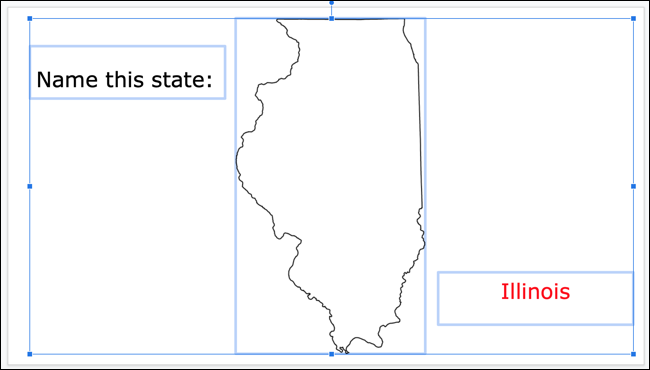
Animar la respuesta
Una vez que configure una tarjeta didáctica, animará la respuesta para que solo se muestre cuando se haga clic en la diapositiva (tarjeta didáctica). Esto le permite al estudiante ver la tarjeta didáctica, adivinar y luego hacer clic para ver si es correcto.
Seleccione el objeto que contiene la respuesta. Luego, haga clic en Insertar > Animación en el menú.
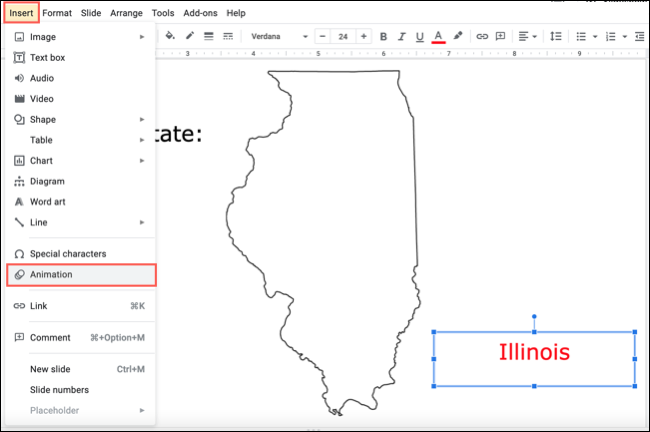
Cuando aparezca la barra lateral Movimiento a la derecha, expanda la sección Animaciones de objetos.
En el primer cuadro desplegable, elija el tipo de animación que desea utilizar . Para nuestro ejemplo, elegiremos «Aparecer» para que la respuesta simplemente aparezca en la pantalla. Opcionalmente, puede utilizar el control deslizante para seleccionar la velocidad de la animación.
En el segundo cuadro desplegable, elija «Al hacer clic» para que la animación se reproduzca cuando el usuario haga clic en la diapositiva.
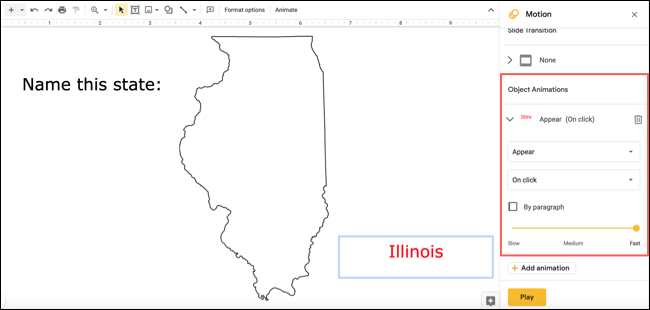
Para probar la animación, haga clic en «Reproducir» en la parte inferior de la barra lateral. También puede reproducir la presentación usando el cuadro desplegable Presentación de diapositivas en la parte superior.
Siga el mismo proceso para las diapositivas restantes. Puede crear todas las tarjetas didácticas por adelantado y agregar las animaciones más tarde o hacerlas una a la vez.
Cuando reproduzca la presentación, debería ver la diapositiva de la tarjeta didáctica, hacer clic para revelar la respuesta y luego hacer clic para ir a la siguiente tarjeta didáctica. Repita este proceso para toda la presentación de diapositivas. Luego, comparta la presentación o guárdela para autoevaluarse.
Nota: si planea publicar la presentación , evite usar la función de reproducción automática de Presentaciones de Google; de lo contrario, las respuestas se revelarán automáticamente.


